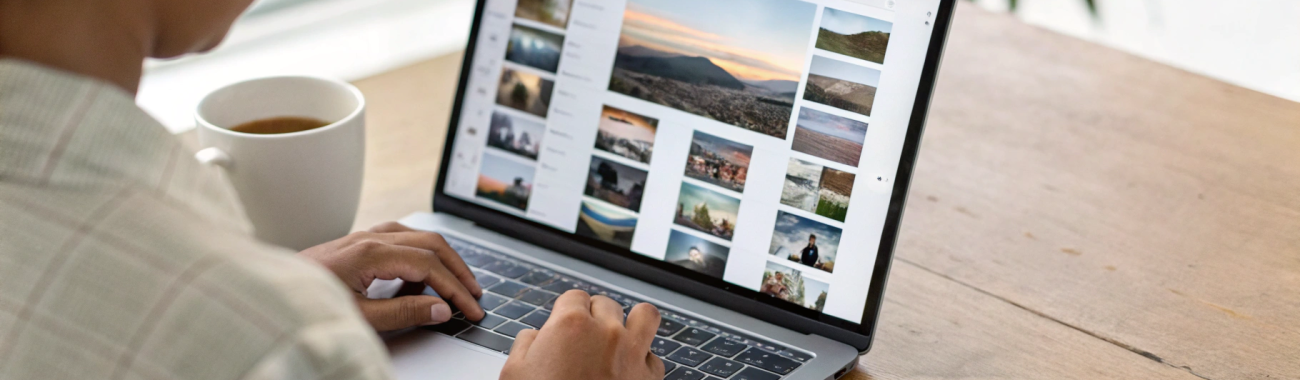
Переезд с iCloud Фото в Google Фото: как сохранить HEIC/HDR и порядок в альбомах
Переезжаете с iCloud Фото в Google Фото? Показываю два варианта: официальный перенос и ручной экспорт. Как сохранить HEIC, Live Photos и HDR (Dolby Vision), не потерять даты и альбомы, избежать дубликатов и падения качества.
Переезд с iCloud Фото в Google Фото — обычная задача перед сменой экосистемы или когда удобно хранить всё в одном месте. Но просто «выгрузить и загрузить» — риск потерять часть структуры, качество HDR или «оживлялки» Live Photos. Ниже — практичный план с фокусом на HEIC/HDR и порядок внутри альбомов, без лишних сложностей. Если переходите на Android, дальше будет удобно синхронизировать библиотеку с смартфонами Samsung через Google Фото.
Что на самом деле переносится: реальность vs ожидания
Важно понимать, что фото‑библиотека — это не только файлы, но и метаданные (дата, место, подписи), связки Live Photos, альбомы и их внутренний порядок. Разные методы переноса по‑разному обращаются с этими данными.
- HEIC/HEIF фото и HEVC/HDR‑видео в Google Фото поддерживаются при загрузке в исходном качестве. В режиме экономии места Google может конвертировать HEIC → JPEG, а HDR‑ролики — в SDR.
- Live Photos: сохраняются, если загрузить оригиналы так, чтобы фото и видео‑часть приехали «парой». В некоторых сценариях официального переноса Live превращаются в фото + короткое видео или только фото.
- Альбомы: при прямом переносе часть альбомов создаётся в Google Фото, но пользовательский порядок снимков внутри альбома чаще всего теряется. Уточнения ниже.
- Избранное/сердечки, умные и общие альбомы, скрытые, редактированные версии — переносятся не всегда. Редко переносится пользовательская обрезка/правки — чаще уходят оригиналы без редактирования.
Перед стартом подумайте, что для вас критично: качество (HEIC/HDR, Live), структура альбомов или скорость. От этого зависит способ переноса.
Два пути переезда: официальный перенос или ручной экспорт
Способ 1. Официальный перенос копии из iCloud Фото в Google Фото
На странице конфиденциальности Apple можно запросить перенос копии фото и видео из iCloud Фото в Google Фото. Это не удаляет оригиналы у Apple и запускается в пару кликов.
Плюсы:
- Максимально просто: без ручных выгрузок и промежуточных дисков.
- Работает в фоне — вы получите уведомление об окончании.
- Не трогает вашу библиотеку в iCloud (это именно копия).
Минусы и нюансы:
- Альбомы: создаются не всегда 1:1. Вложенные/умные/общие альбомы часто не переносятся. Порядок внутри альбомов обычно сбрасывается на сортировку по дате.
- Live Photos могут приехать как статичные фото или фото + отдельное видео. Связка не всегда сохраняется.
- Редактирования снимков (обрезки/фильтры) часто игнорируются — переносится оригинал.
- HDR‑видео (Dolby Vision/HLG): копируются, но корректное HDR‑отображение зависит от клиента и дисплея. В предпросмотре на неподдерживаемом экране будет SDR‑вид.
Кому подходит: если нужен быстрый перенос основной массы медиатеки и вы готовы потом навести порядок в отдельных альбомах вручную.
Способ 2. Ручной экспорт и загрузка в Google Фото
Больше контроля и лучшая сохранность форматов (HEIC, ProRAW, Live, HDR), но потребует вашего времени.
Шаг 1. Подготовить Mac или iCloud.com
- Если используете приложение «Фото» на Mac (например, на ноутбуке Apple Macbook), в настройках iCloud включите Загрузить оригиналы на этот Mac и дождитесь полной синхронизации.
- Альтернатива — зайти на iCloud.com и скачивать фото/видео группами, выбирая Загрузить оригинал. Так вы сохраните HEIC и видео без перекодирования.
Шаг 2. Экспорт из «Фото» на Mac
- Файл → Экспорт → Экспорт непереработанных оригиналов — правильный выбор, если важны HEIC, ProRAW (DNG), пара для Live Photos (.HEIC + .MOV) и исходное видео (включая HDR).
- Файл → Экспорт → Экспорт [кол-во] фото — вариант для экспорта с применёнными правками. Можно выбрать формат JPEG/HEIC, профиль цвета и качество. Помните: так вы получаете новую версию, а не оригинал.
- Включите опции включения метаданных (местоположение, описания), если экспортируете с правками. При экспорте «непереработанного оригинала» метаданные уже в файлах.
Шаг 3. Загрузка в Google Фото
- Через приложение Google Фото на Apple iPhone/Apple iPad: надёжно склеивает Live Photos и понимает HEIC/HDR при выборе исходного качества.
- Через веб‑интерфейс Google Фото с компьютера: загрузите экспортированные файлы и в настройках хранилища выберите Исходное качество. Так HEIC и HDR сохранятся.
- Через Google Drive для компьютеров: включите опцию «Загружать в Google Фото», источником укажите папку с экспортом. Следите за выбором качества — только «исходное».
Что вы сохраняете при ручном пути:
- HEIC без перекодирования и ProRAW (DNG).
- Live Photos — при загрузке пары файлов как одного объекта (лучше через мобильное приложение Google Фото).
- HDR‑видео (Dolby Vision/HLG) — при исходном качестве.
В Google Фото избегайте режима «Экономия места». Он конвертирует HEIC → JPEG, а HDR‑видео — в SDR. Для сохранения качества держите «Исходное качество» хотя бы на период миграции.
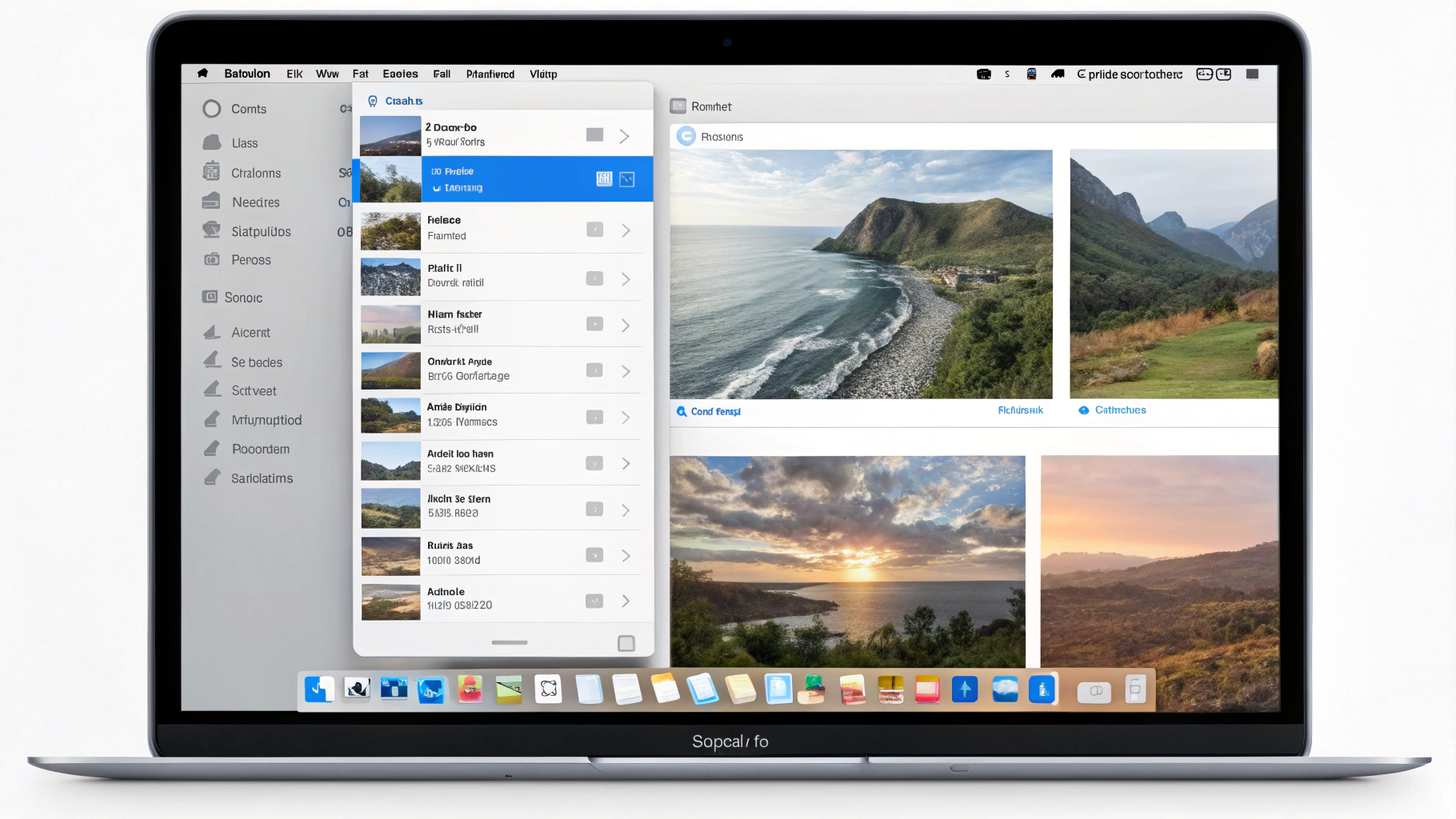
Альбомы и их порядок: как не потерять логику
Самая частая претензия к любому переносу — ломается «рассказ в альбоме». Причины простые: Google Фото по умолчанию сортирует внутри альбомов по дате съёмки. Пользовательская расстановка (drag&drop) поддерживается, но:
- При массовом импорте снимки получают новую «дату добавления», а их «дата съёмки» может отличаться (особенно у сканов/редактированных копий).
- Официальный перенос и ручной импорт не переносят ваш кастомный порядок из iCloud. Его надо пересобрать уже в Google.
Рабочие варианты:
- Маленькие важные альбомы — вручную. После импорта откройте альбом в Google Фото, нажмите «Изменить» и перетаскивайте картинки. Быстро и надёжно для 20–100 снимков.
- Правка времени съёмки для сюжетных альбомов. Задайте снимкам точные времена в нужном порядке (например, с шагом 1–2 минуты) — тогда сортировка по дате встанет как вам надо. Удобнее править до экспорта в «Фото» на Mac: «Изображение → Корректировать дату и время».
- Разбейте крупные альбомы на логические части (Часть 1, Часть 2), чтобы меньше перетаскивать вручную.
- Переименования файлов (001_, 002_...) не влияют на порядок в Google Фото — сортировка идёт по дате, а не по имени, но такой префикс помогает скорректировать порядок вручную.
Ловушки порядка:
- Live Photos: у пары фото+видео может отличаться «время создания». В Google Фото порядок определяется по дате фото. Если нужно — подправьте время у «проблемных» кадриков.
- Сканы/старые камеры: файловая дата не совпадает с датой съёмки. Перед экспортом проставьте корректные EXIF‑даты.
HEIC/HEIF: сохранить или конвертировать?
HEIC компактнее и хранит больше данных (глубина, 10‑бит, широкая цветовая гамма). Google Фото их понимает в исходном качестве. Конвертировать HEIC в JPEG стоит только если:
- Вы часто делитесь снимками на устройства без поддержки HEIC.
- Нужно минимизировать совместимостьные проблемы при внешней передаче файлов.
Как конвертировать безопасно (по необходимости):
- В «Фото» на Mac экспортируйте «Фото» с правками → формат JPEG, максимум качества, включив метаданные.
- Или используйте «Просмотр»/Автоматизацию на Mac для пакетного преобразования HEIC → JPEG с сохранением EXIF.
Если цель — архив и редактирование в будущем, сохраняйте HEIC/ProRAW. JPEG годится для повседневного шаринга, но это «плоская» версия.
HDR‑видео и фото: как не потерять «вау‑эффект»
HDR‑видео с iPhone (Dolby Vision/HLG) и HDR‑фото корректно сохраняются при загрузке в исходном качестве. Что важно знать:
- HDR заметен только на совместимых дисплеях/устройствах. На обычном экране Google Фото покажет SDR‑предпросмотр — это нормально.
- Любая «экономия места» при загрузке может убрать HDR. То же бывает при некоторых экспортных операциях/редакциях.
- Для проверки воспроизведите ролик на iPhone/совместимом телевизоре через официальное приложение Google Фото.
План переноса: короткий чек‑лист
До старта:
- Освободите «мусор»: удалите скриншоты, неудачные дубляжи, почистите «Дубликаты» в iOS/«Фото» на Mac.
- Проверьте, что у аккаунта Google достаточно места под «Исходное качество» (прикиньте объём медиатеки в iCloud). При необходимости временно докупите.
- Определитесь со способом: быстрый официальный перенос или ручной экспорт (для максимальной сохранности HEIC/Live/HDR и контроля).
- Сделайте резервную копию критичных альбомов на внешний диск (экспорт непереработанных оригиналов).
Запуск:
- Официальный путь: инициируйте перенос копии в Google Фото и дождитесь уведомления о завершении.
- Ручной путь: экспортируйте оригиналы, загрузите в Google Фото в исходном качестве через веб/приложение/клиент для компьютера.
После:
- Выборочно проверьте: HEIC не стали JPEG, HDR‑видео воспроизводится, Live Photos «оживляют».
- Сверьте ключевые альбомы; для важных — перетащите кадры в нужный порядок или подправьте время съёмки.
- Проверьте дубликаты в Google Фото и удалите лишнее. Не забывайте: пока не уверены в переносе — не стирайте оригиналы из iCloud.
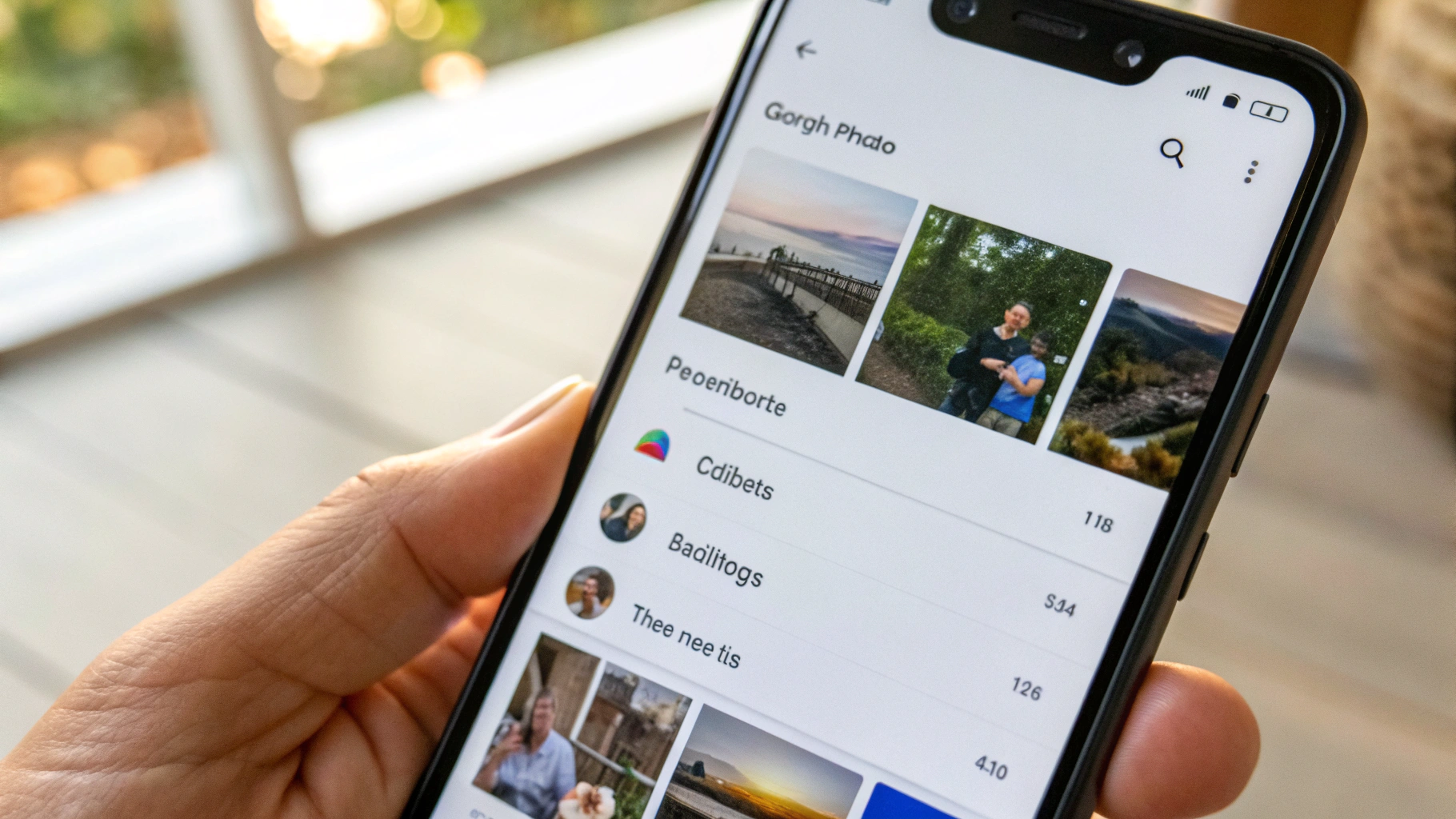
Частые вопросы
Переносятся ли общие и умные альбомы? Как правило, нет. Делайте обычные альбомы и позже пересоберите их вручную в Google Фото.
Сохраняются ли «Избранное»? Не всегда. Для важных моментов лучше создать отдельный альбом перед экспортом, а потом отметить заново в Google Фото.
Сколько времени идёт перенос? От часов до нескольких дней при большой библиотеке. Официальный перенос идёт в фоне; ручной — зависит от скорости сети и диска.
Будут ли дубликаты? Возможны. Официальный перенос обычно старается их избегать, но при смешанных методах (часть через перенос, часть вручную) дубликаты встречаются.
Можно ли отменить перенос? Официальный процесс после запуска отменить нельзя, но вы можете удалить скопированные данные в Google Фото. Поэтому резервная копия перед началом — разумный шаг.
Итоги и рекомендации
Если вам важнее скорость и минимум действий — запускайте официальный перенос копии из iCloud Фото в Google Фото и затем наведите порядок в нескольких ключевых альбомах. Если приоритет — качество и аккуратность (HEIC, ProRAW, HDR, Live Photos), выбирайте ручной экспорт непереработанных оригиналов и загрузку в исходном качестве.
Порядок внутри альбомов — слабое место любого автоматического переноса. Для небольших «историй» лучше сразу навести ручной порядок в Google Фото; для длинных — заранее поправить время съёмки или разбить на части. И всегда держите резервную копию до тотальной проверки результатов — так переезд будет спокойным и без потерь.











